Kuidas installida Windows 7 ja Dual Boot koos XP või Vistaga, kasutades looduslikku VHD tuge
Microsoft Etendus Aktiivne Kataloog Windowsi Vista Windows Xp Vindovs 7 Cmd Kiire Windows Live Iso Pilt Dual Boot / / March 18, 2020

Ma käitan Windows 7 Release Candidate 1 juba mitu nädalat ja arvan, et saan lõpuks hakata rääkima asjadest, mis mulle meeldivad.
Enne kui ma seda teen, arvan siiski, et on õiglane kõigepealt rääkida sellest, kuidas kõik, mida te seal olevate groovy lugejatena saate lihtsaltinstallimaWindows 7riskivaba nii et saate mitte ainult Windows 7-st lugeda, vaid ka tegelikult seda ka Rõõmustada!
Nii et asja lihtsuse huvides näitan teile lihtsamat viisi Windows 7 väljalaskekandidaadi installimiseks, et seda testida ja mängida, samal ajal mitte segamini oma praeguse Windowsi installiga - isegi kui teie arvutis on ainult 1 kõvaketas arvuti. Seda nimetatakse a-ks DUAL BOOT konfiguratsioon Kuid põhimõtteliselt näitan teile, kuidas kasutada füüsilise masina alglaadimiseks Windows VHD-tugi. Selgitan lähemalt allpool.
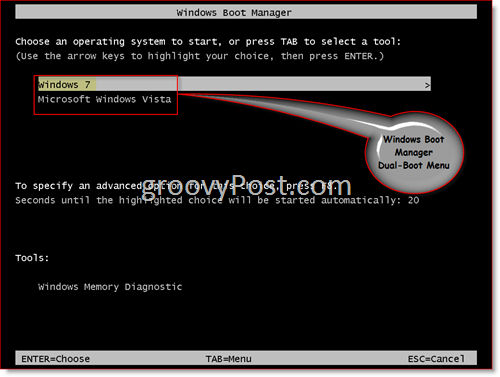
Alustame!
Märkus. Windows 7 topelt buutimisega installi loomiseks vajate oma süsteemi kõvakettale vähemalt 20 GB vaba ruumi.
1. Laadige alla Windows 7 RC. FYI - enamiku arvutite ja rakenduste jaoks peaksite praegu lihtsalt alla laadima 32-bitise versiooni. Kui teie arvuti on ~ 6–12 kuud vana, oleks see aeg 64-bitise versiooni proovimiseks.
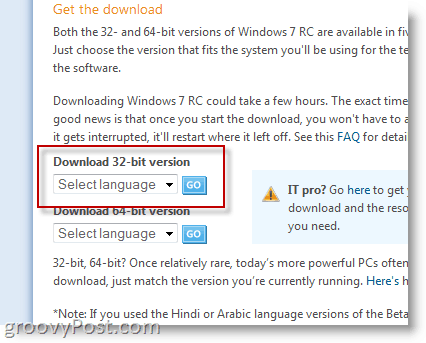
Allalaadimise ajal küsitakse teilt Windows Live ID-d. Kui teil on hotmaili konto, siis kasutage seda lihtsalt. Muidu looge lihtsalt reaalajas ID ja teile antakse Windows 7 RC 1 tootenumber.
2. Kui allalaadimine on lõpule viidud, põletage .ISO-fail DVD-le ja taaskäivitage draivis oleva DVD-ga, nii et käivitate DVD-draivist.
3.VajutageVahetus+F10 kui ilmub ekraan Windowsi installimine (nagu allpool näidatud).
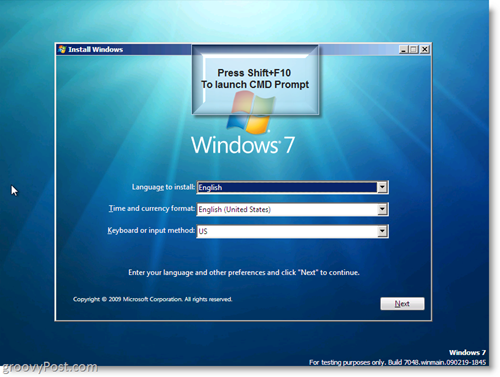
Nüüd ehitame teie füüsilisele kõvakettale virtuaalse kõvaketta (.VHD).
4.Tüüpdiskpart käsuaknas
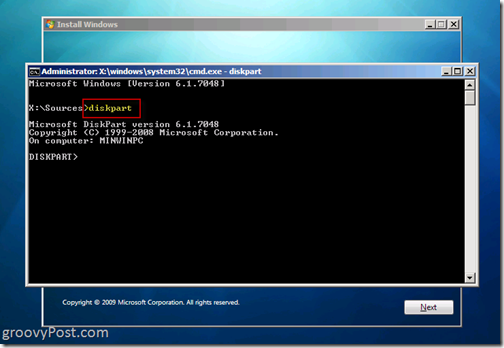
5.Tüüpluua vdiski fail = c: win7boot.vhd maksimaalne = 20480 type = laiendatav ja VajutageSisenema
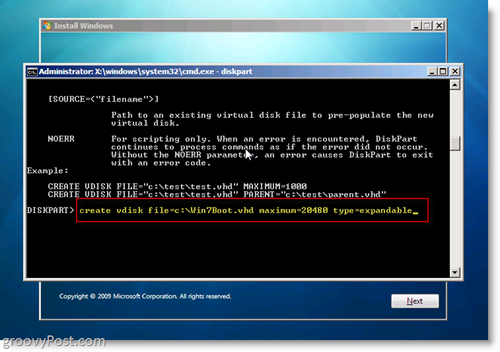
Ainus, mida võiksite 5. sammus kohandada, on seade „maksimaalselt = 20480”. See säte reguleerib Windows 7 kasutatava virtuaalse kõvaketta suurust. 20480 = 20 kontserti, mida peaks olema palju mõne rakenduse testimiseks ja installimiseks. Kui teil on vaba ruumi, võiksite seda suurendada 40960-ni. Üks asi, mida tuleb tähele panna, kui Windows 7 töötab, on teil juurdepääs teistele süsteemi draividele, nii et teie saab virtuaalse ketta reserveerida ainult OS-i jaoks ja kõik rakendused saab installida füüsilisele kettale või USB-draivi jne.
6. TüüpValige vdiski fail = c: win7boot.vhd ja VajutageSisenema
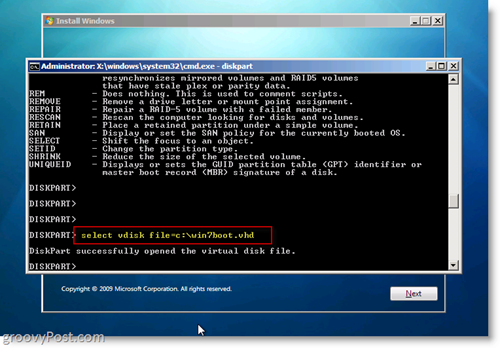
7.TüüpKinnitage vdisk ja Vajutage Sisenema
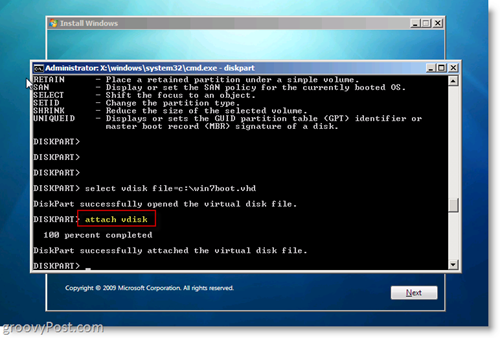
8. TüüpVälju ja VajutageSisenema
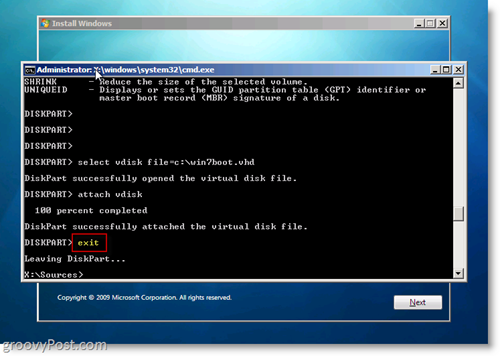
Nüüd olete teinud: looge kõvaketta C: draivi virtuaalne ketas ja lisage see, nii et Windows 7 Installer näeks seda installimisel. Kui soovite oma käepärast tööd vaadata,
TüüpRež c: ja Vajutage Sisenema
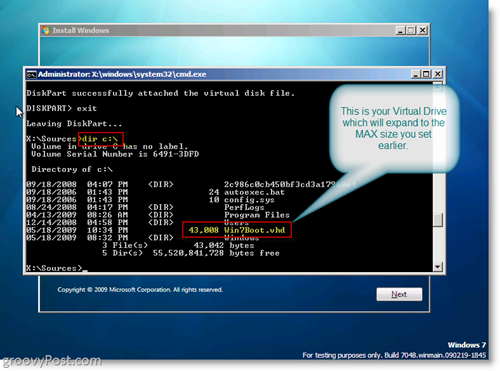
Ok, nüüd oli VALMIS käivitada Windows 7 installimine .VHD virtuaalse draivi abil!
9. Käsu (cmd.exe) aknas, TüüpVälju siis käsuaken sulgeda Klõpsake nuppuJärgmine sisse Windows 7 installiaken
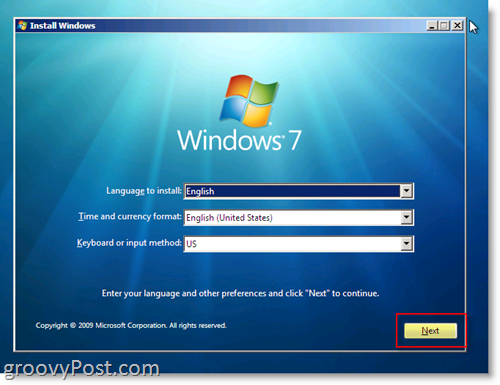
10.Klõpsake nuppuInstalleeri nüüd Nupp
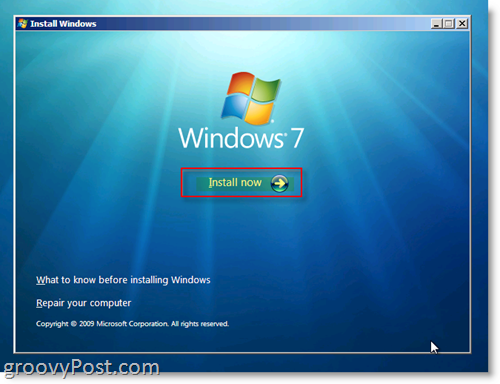
11. Kontrollima “Nõustun litsentsitingimustega”Raadioboks ja Klõpsake nuppuJärgmine

12.Klõpsake nuppuKohandatud (täpsem)
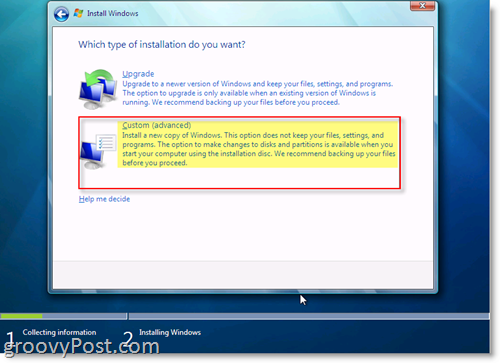
13. Klõpsake nuppu jaotusruumiga ketas, mis vastab teie loodud draivi suurusele 5. samm. Minu näites lõin 20 GB (Gigabyti) kõvaketta, mis on allpool näidatud kui 1. ketas. See on minu .VHD virtuaalne draiv, millele ma teen topeltkäivituse. Kui see on valitud, Klõpsake nuppuJärgmine
Märkus. Võite ignoreerida Windowsi tõrget “Windowsi ei saa sellele kettale installida”
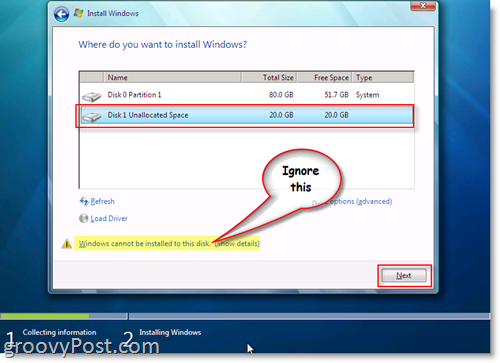
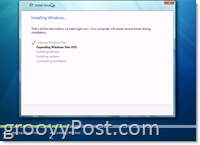
KÕIK TEHTUD! Nüüd peaks Windows alustama installimist, kasutades oma süsteemi C draivi loodud .VHD-faili, et luua Windows 7 install, nagu näidatud paremal ekraanipildil.
Kui installimine on lõpule jõudnud ja arvuti taaskäivitate, annab Windows Boot manager teile võimaluse Boot algsest opsüsteemist VÕI käivitage Windows 7 loomulikult .VHD-failist, mille olete loonud ja installinud Windows 7 sisse VÄGA GROOVY!!
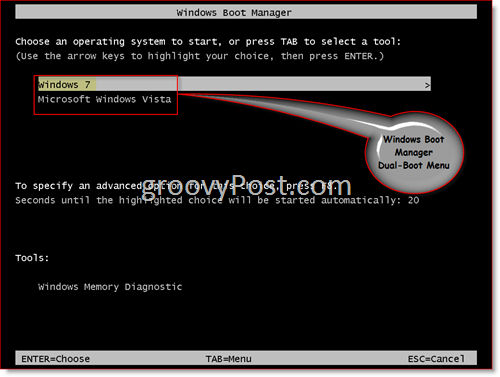
Vaadake nüüd seda ekraanipilti. See on TÕELISELT lahe. Pärast Windows 7 masinasse buutimist näete, et näete KÕIKI oma füüsilisi draive. Tegelikult, kui vaatate füüsilist ketast, kuhu .VHD (virtuaalne kõvaketas) salvestasite, näete .VHD-faili, kuhu Windows 7 on installitud! C allpool toodud näites on minu süsteemiajam, kuhu on installitud Windows 7, ja D-draiv on minu füüsiline ketas. Vaadake Win7Boot'i. VHD-fail? See on minu C: sõita. Groovy ehh!! (ja natuke mõnuga) ...
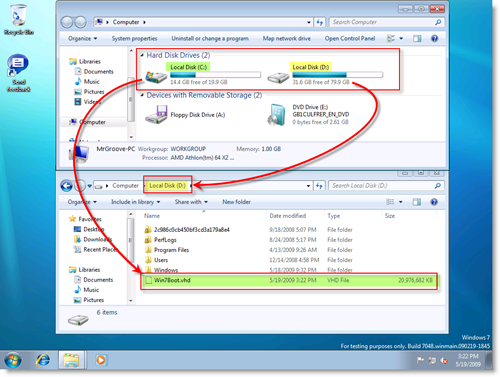
On loogiline? Küsimused? Andke mulle siin või foorumis teada!
Sildid:Windows 7, installima, vhd, kahekordne boot, diskpart, rc, vabastama, kandidaat, virtuaalne-kõvaketas
